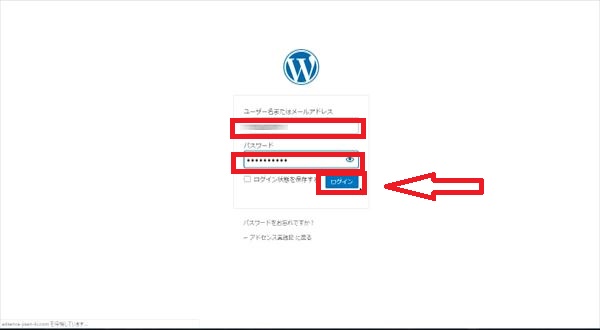
では早速、エックスサーバーに設置したWordPress(ワードプレス)に、実際にログインしてみましょう。
まず、エックスサーバーのサイトへ行きます。
そして、右上の【ログイン】をクリック。
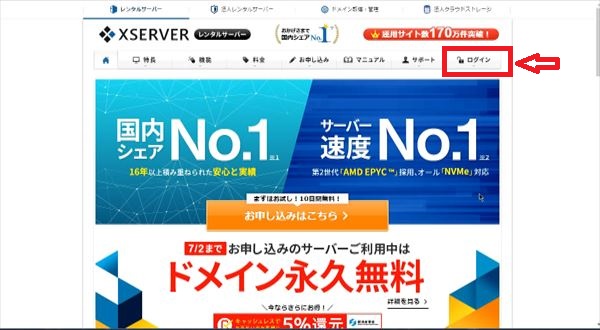
すると、
【XserverアカウントID 又は メールアドレス】
【Xserver アカウントパスワード】
を求められるので、入力して【ログイン】
※ XserverのIDは、Xserverを契約した時に送られてくるメールアドレスに記載されています。
【Xserver】■重要■ サーバーアカウント設定完了のお知らせ
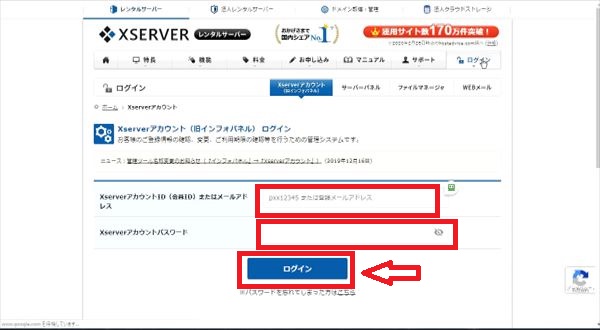
そのままページ下の方へスクロールします。
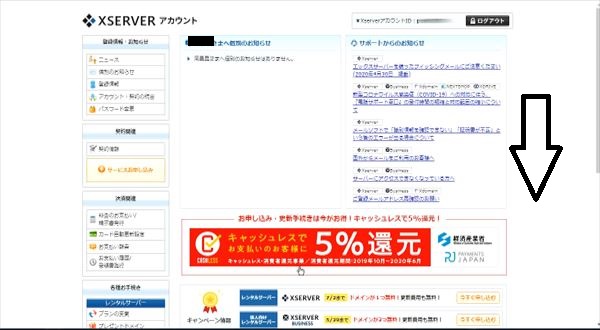
すると、
サーバーの操作メニューに、【サーバー管理】ボタンがあるので、
ボタンをクリックします。
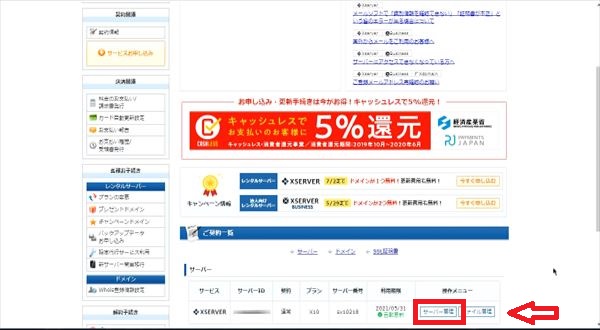
Xserver(エックスサーバー)パネルに飛ぶので、
そのままページ下の方へスクロールします。
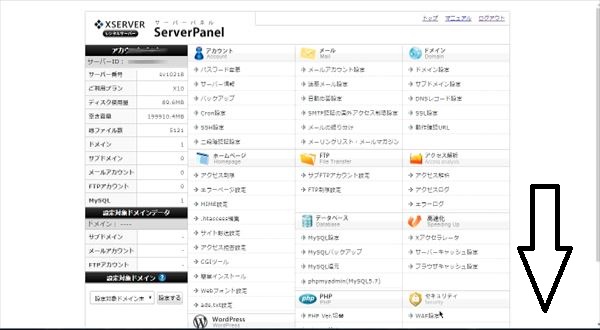
WordPress(ワードプレス)の
【WordPress 簡単インストール】をクリックします。
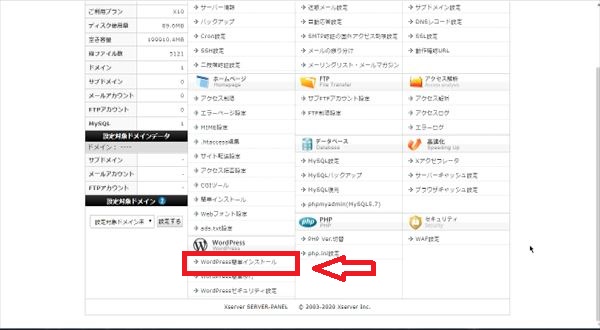
すると、ドメイン選択画面に飛ぶので、
対象のブログアドレスの右側の【選択する】をクリックします。
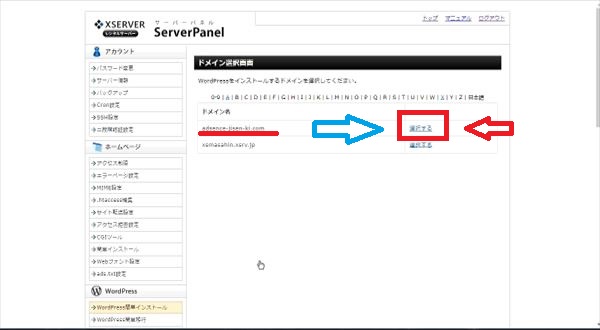
すると、対象のブログアドレスの管理画面URLが表示されます。
アドレスをクリックします。

ブックマーク必須アドレス
このアドレスは今後、常に使用するアドレスになるので、ブックマークするなどしておくと便利です。
WordPress(ワードプレス)のログイン画面に飛ぶので、
【ユーザー名またはメールアドレス】
【パスワード】
を入力して【ログイン】します。
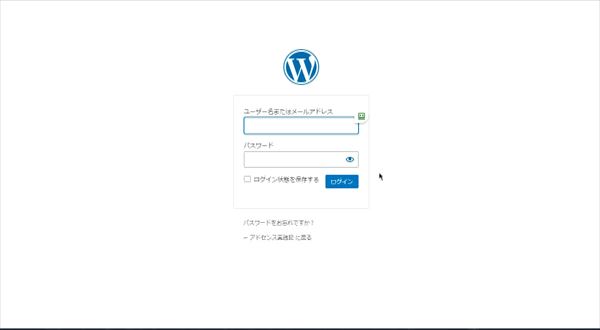
※ こちらのユーザー名・パスワードも、
Xserverのまとめて簡単インストールをした際に届く、
メールアドレスに記載されています。
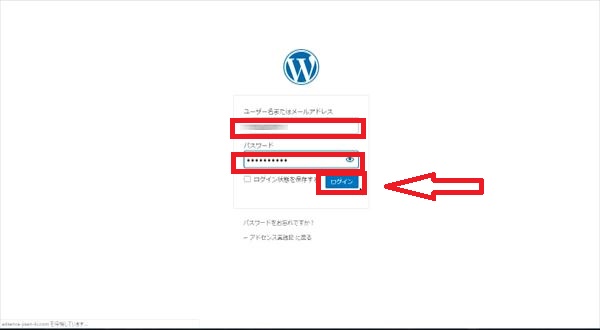
アドセンス実践記のブログ管理画面に飛びました。

これで、ブログへのログイン完了です。
お疲れさまでした!
みかみ
はじめまして✨三上将暉です。 会社員をしながら、片手間で副業をして稼いでいます。 副業最高利益52万、8か月の利益は101万越え。今でも月30万以上稼いでいます。その秘密を特典付き無料メルマガで配信中。
コメントフォーム